Comment allumer automatiquement votre téléviseur avec la PlayStation 4 ou Pro Utiliser HDMI-CEC

Appelez ça comme insignifiant, mais il y a juste quelque chose à propos de l'élimination du "allumer la télé" votre PlayStation 4 qui rend l'ensemble du processus plus rapide. Et les bonnes nouvelles sont que cette action sur votre installation est aussi simple et cocher une boîte.
RELATED: Comment activer HDMI-CEC sur votre téléviseur, et pourquoi vous devriez
Bien sûr, c'est également une fonctionnalité qui doit être prise en charge sur le téléviseur. C'est ce qu'on appelle HDMI-CEC, qui est l'abréviation de HDMI Consumer Electronics Control. En effet, il permet à d'autres appareils, comme les décodeurs et les consoles de jeu, de contrôler votre téléviseur via HDMI. C'est le réglage que la PlayStation 4 utilise pour allumer votre téléviseur (ou le commuter sur l'entrée HDMI appropriée si elle est déjà allumée.)
Donc, avant de commencer à jouer sur votre PlayStation, vous devez d'abord trouver le réglage votre téléviseur et assurez-vous qu'il est allumé. Voir notre introduction sur HDMI-CEC pour les instructions, y compris les noms communs pour la fonction utilisée par divers fabricants et où vous pourriez le trouver. Godspeed.
Avec cela activé, allez-y et sautez sur votre PlayStation 4. Faites défiler jusqu'à l'entrée Paramètres dans la barre d'action-il ressemble à une petite valise.
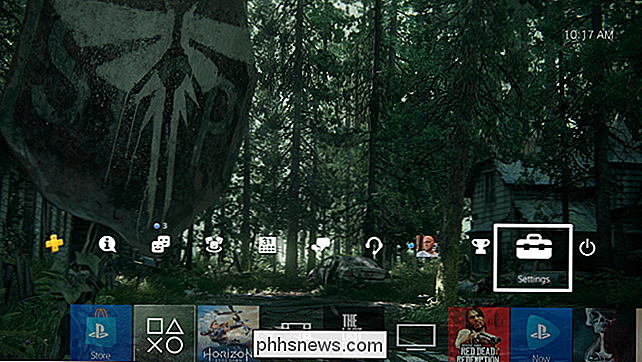
De là, faites défiler vers le bas vers le bas de la liste et trouvez l'entrée System
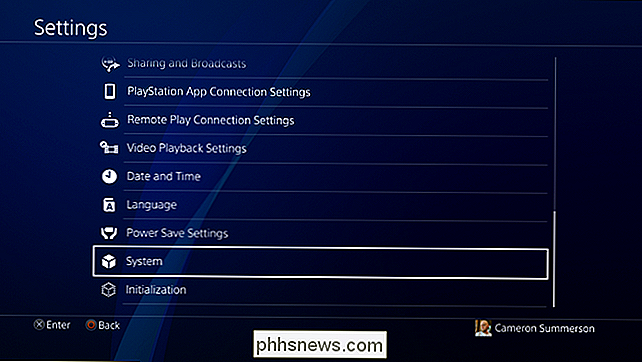
Recherchez l'option "Enable HDMI Device Link" et activez-la. Il n'y a pas d'autres informations sur ce paramètre disponible sur le système, donc c'est un peu ambigu, mais c'est essentiellement ce que Sony appelle HDMI-CEC sur la PlayStation 4.
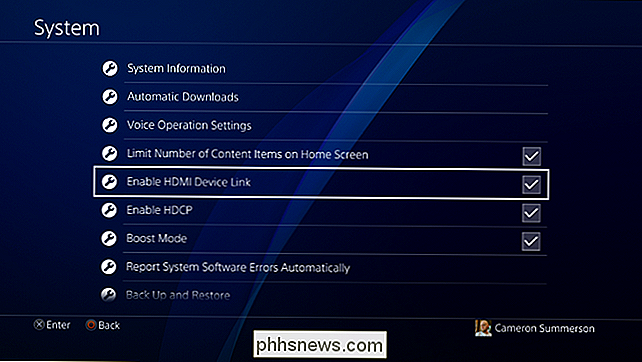
C'est tout ce qu'il y a: à partir de maintenant, chaque fois Appuyez sur le bouton PS du contrôleur pour allumer la PlayStation, votre téléviseur s'allumera automatiquement ou passera à la bonne entrée.

Cinq façons de libérer de l'espace sur votre appareil Android
Les téléphones et tablettes Android peuvent se remplir rapidement lorsque vous téléchargez des applications, ajoutez des fichiers multimédias comme de la musique et des films. De nombreux périphériques bas de gamme peuvent n'inclure que quelques gigaoctets de stockage, ce qui pose encore plus de problèmes.

Comment utiliser Plex sur votre Kindle Fire TV et votre TV Stick
Vous avez une Fire TV ou un Fire TV Stick dont vous n'utilisez pas beaucoup? Il est maintenant temps de les dépoussiérer et de les transformer en un appareil Plex compact et bon marché. Le Fire TV et le Fire TV Stick ont longtemps semblé être un outil puissant en cas de besoin de quelque chose à faire.



